
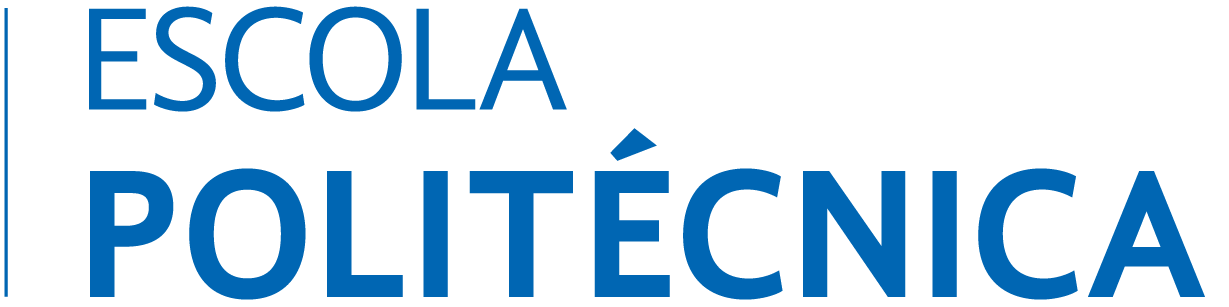

 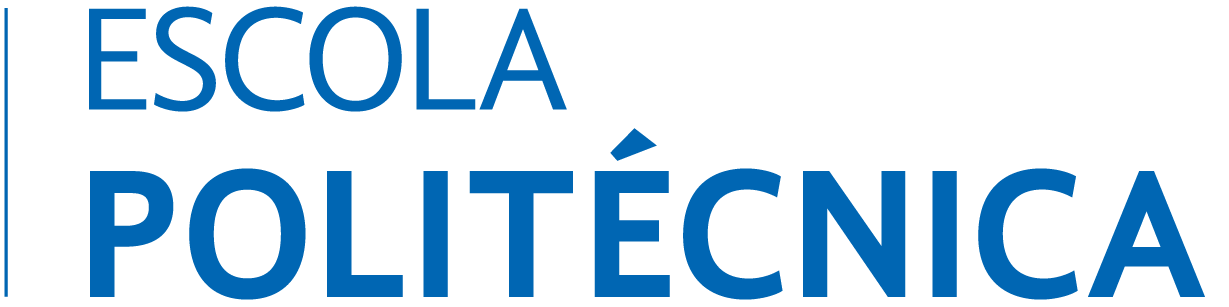 |
 |
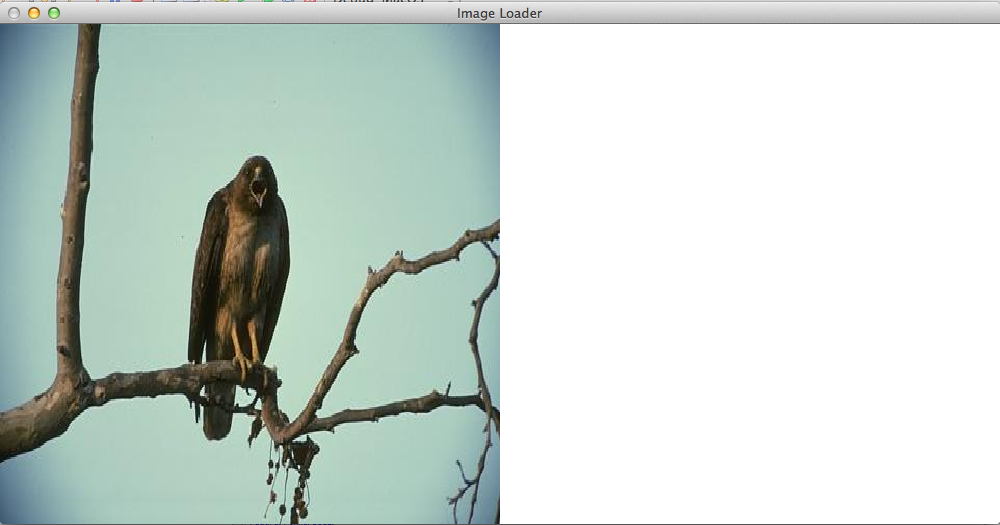
| Método | Descrição |
| ImageClass(void) | Construtora da classe. Atenção: Não define um tamanho para a imagem. Posteriormente o programa deve carregar um arquivo de imagem. |
| ImageClass(int sizeX, int sizeY) | Construtora da classe. Cria uma imagem que terá um tamanho pré-definido. |
| int Load(char *); | Carrega uma imagem de disco. A biblioteca é capaz de carregar imagens PNG, BMP e JPG. |
| void Display(void); | Exibe a imagem na tela. Deve ser usado somente dentro do método que trata o evento de redesenho da tela, em OpenGL. |
| void Delete(void); | Libera a área de memoria criada para armazenar a imagem. Não remove o objeto da memória. A partir da execução deste método pode-se executar novamente o método Load para carregar um arquivo de imagem. |
| void DrawPixel(int x, int y, unsigned char r, unsigned char g, unsigned char b); | Coloca um pixel de cor (r,g,b) na coordenada (x,y) da imagem. O pixel só aparece na tela quando da próxima execução do método Display. |
| void DrawLineH(int y, int x1, int x2, unsigned char r, unsigned char g, unsigned char b); | Traça uma linha horizontal entre os pontos (x1,y) e (x2,y), com a cor (r,g,b). A linha só aparece na tela quando da próxima execução do método Display. |
| void DrawLineV(int x, int y1, int y2,unsigned char r, unsigned char g, unsigned char b ); | Traça uma linha vertical entre os pontos (x,y1) e (x,y2), com a cor (r,g,b). A linha só aparece na tela quando da próxima execução do método Display. |
| void ReadPixel(GLint x, GLint y, unsigned char &r, unsigned char &g, unsigned char &b); | Lê da imagem a cor (r,g,b) do pixel que está na coordenada (x,y) da imagem. |
| int GetPointIntensity(int x, int y); | Retorna o nível de intensidade da cor do pixel (x,y). O valor retornado pode ser considerado como o nível de cinza do ponto (x,y). |
| int SizeX(); | Informa a largura da imagem em pixels. |
| int SizeY(); | Informa a altura da imagem em pixels. |
| void Clear(); | Limpa o conteúdo da imagem, pintado o fundo de branco. O resultado deste método só aparece na tela quando da próxima execução do método Display. |
| void SetPos(int X, int Y); | Posiciona o canto superior direito da imagem na coordenada (x,y) da janela. |
| void
SetZoomH(float H); void SetZoomV(float V); |
Métodos que definem o nível de zoom para a exibição da imagem. A imagem só é atualizada na tela quando da próxima execução do método Display. |
| float
GetZoomH(); float GetZoomV(); |
Métodos que informam o nível de zoom que stá sendo usado para a exibição da imagem. |